
Verwalten von Mitteilungen der App „Errinnerungen“ auf dem Mac
Erinnerungsmitteilungen werden rechts oben auf dem Bildschirm angezeigt. Du kannst die Erinnerung direkt in der Mitteilung abschließen, verschieben oder anzeigen. Du kannst auch auswählen, wie Erinnerungsmitteilungen angezeigt werden, oder die Mitteilungen deaktivieren.
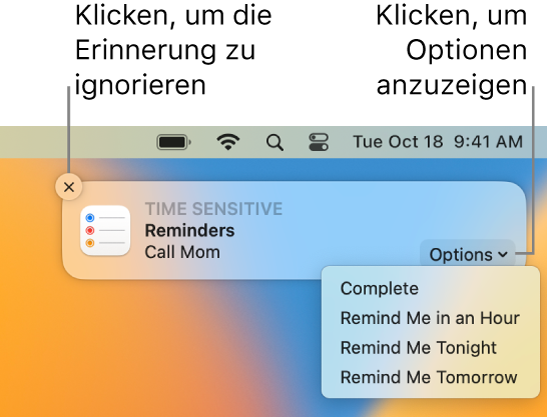
Hinweis: Alle in diesem Handbuch beschriebenen Funktionen der App „Erinnerungen“ sind verfügbar, wenn aktualisierte iCloud-Erinnerungen verwendet werden. Einige Funktionen sind nicht verfügbar, wenn Accounts anderer Anbieter verwendet werden.
Festlegen der Erinnerungszeit für ganztägige Erinnerungen
Ganztägige Erinnerungen ist keine Uhrzeit zugeordnet. Deshalb kannst du die Erinnerungszeit für sie frei festlegen.
Wähle in der App „Erinnerungen“
 auf dem Mac „Erinnerungen“ > „Einstellungen“.
auf dem Mac „Erinnerungen“ > „Einstellungen“.Aktiviere das Feld „Mitteilung heute“ und gib die Uhrzeit ein, zu der du erinnerst werden möchtest.
Auf Mitteilungen antworten
Bewege auf dem Mac den Zeiger über die Erinnerungsmitteilung und führe dann beliebige der folgenden Schritte aus:
Erinnerung ignorieren: Klicke auf die Taste „Schließen“
 .
.Erinnerungen als „Erledigt“ markieren: Klicke auf das Einblendmenü „Optionen“ und dann auf „Erledigt“.
Sich nach einem bestimmten Zeitraum erneut erinnern lassen: Klicke auf das Einblendmenü „Optionen“ und wähle aus, wann die Mitteilung erneut angezeigt werden soll.
Mitteilungsdetails in der App „Erinnerungen“ anzeigen: Klicke auf den Titel der Mitteilung. Du kannst dies tun, um die Mitteilung zu löschen (anstatt sie als abgeschlossen zu markieren) oder um die Details der Mitteilung in der App „Erinnerungen“ zu ändern.
Erinnerungsmitteilungen aktivieren oder deaktivieren
Wähle auf deinem Mac Menü „Apple“

 in der Seitenleiste. (Du musst möglicherweise nach unten scrollen.)
in der Seitenleiste. (Du musst möglicherweise nach unten scrollen.)Wähle App-Mitteilungen auf der rechten Seite, klicke auf „Erinnerungen“ und aktiviere oder deaktiviere dann „Mitteilungen erlauben“.
Hinweis: Damit Mitteilungen von der App „Erinnerungen“ angezeigt werden, wenn ein Fokus aktiviert ist, musst du das Anzeigen der Mitteilungen erlauben. Weitere Informationen findest du unter Konfigurieren eines Fokus.
Optionen für Erinnerungsmitteilungen ändern
Du kannst den Mitteilungsstil ändern oder ihre Position festlegen, den abgespielten Ton bei Eingang einer Mitteilung angeben, ein Bade auf dem App-Symbol im Dock anzeigen und vieles mehr.
Wähle auf deinem Mac Menü „Apple“

 in der Seitenleiste. (Du musst möglicherweise nach unten scrollen.)
in der Seitenleiste. (Du musst möglicherweise nach unten scrollen.)Wähle App-Mitteilungen auf der rechten Seite, klicke auf „Erinnerungen“ und führe dann einen der folgenden Schritte aus:
Klicke auf den gewünschten Hinweistyp für die Erinnerungen: Ohne, Banner oder Hinweise.
Aktiviere oder deaktiviere weitere Optionen.
Verwende die Einblendmenüs, um Einstellungen für Erinnerungsvorschauen und -gruppierungen auszuwählen.